Nejlepší klávesové zkratky aplikace Outlook pro Windows a Mac
Různé / / August 05, 2021
Výhled je preferovanou volbou obchodních společností pro práci s e-maily a kalendářem. Protože pomocí aplikace Outlook mohou omezit uživatelům přímý přístup k webu pouze pro poštu. Protože můžete přistupovat k poště z jakýchkoli služeb, jako je Google nebo Yahoo, pomocí protokolů SMTP nebo POP pomocí aplikace Outlook.
Osobně dávám přednost používání Outlooku, protože můžeme lokálně ukládat e-maily a přílohy a přistupovat k nim i offline. A ve srovnání s webovými skladateli Gmailu můžete vytvářet efektivnější e-maily pomocí aplikace Outlook. Ale pro uživatele by se to na začátku mohlo zdát velmi těžké. To je místo, kde přicházejí na pomoc klávesové zkratky aplikace Outlook.
Zde v tomto článku se chystáme poskytnout vám ty nejlepší a nejpoužívanější klávesové zkratky aplikace Outlook pro Windows i Mac OS.
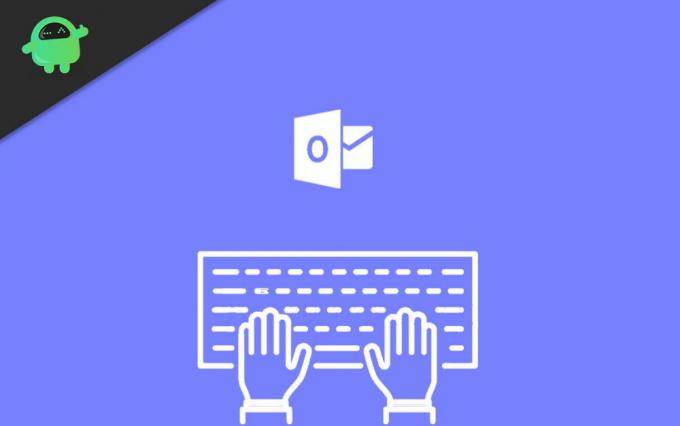
Obsah
-
1 Nejlepší klávesové zkratky aplikace Outlook pro Windows a Mac
- 1.1 Nejčastěji používané
- 1.2 Chcete-li vytvořit novou položku nebo soubor
- 1.3 Formátování související s textem
- 1.4 Formátování odstavce
- 1.5 Klávesové zkratky založené na navigaci
- 2 Závěr
Nejlepší klávesové zkratky aplikace Outlook pro Windows a Mac
Nejčastěji používané
| Akce | Okna | Mac |
| Vytvořte novou zprávu | Ctrl + Shift + M | Příkaz + N |
| Poslat zprávu | Alt + S | Příkaz + návrat |
| Nová úloha | Ctrl + Shift + K. | Příkaz + N |
| Vyhledejte položku | Ctrl + E nebo F3 | – |
| Přejít na Kalendář | Ctrl + 2 | – |
Chcete-li vytvořit novou položku nebo soubor
| Akce | Okna | Mac |
| Vytvořte schůzku | Ctrl + Shift + A | Příkaz + N |
| Vytvořit kontakt | Ctrl + Shift + C | Příkaz + N |
| Vytvořte skupinu kontaktů | Ctrl + Shift + L | – |
| Vytvořit fax | Ctrl + Shift + X | – |
| Vytvořte složku | Ctrl + Shift + E | Command + Shift + N |
| Vytvořte žádost o schůzku | Ctrl + Shift + Q | – |
| Vytvořte zprávu | Ctrl + Shift + M | Příkaz + N |
| Vytvořte poznámku | Ctrl + Shift + N | Příkaz + N |
| Vytvořte dokument Microsoft Office | Ctrl + Shift + H | – |
| Zveřejněte do vybrané složky | Ctrl + Shift + S | – |
| Zveřejněte odpověď ve vybrané složce | Ctrl + T | – |
| Vytvořte složku pro hledání | Ctrl + Shift + P | – |
| Vytvořte úkol | Ctrl + Shift + K. | Příkaz + N |
Formátování související s textem
| Akce | Okna | Mac |
| Zobrazte kartu Formátovat text na pásu karet | Alt + O | – |
| Zobrazte dialogové okno Písmo | Ctrl + Shift + P | – |
| Přepnutí psaní velkých písmen ve vybraném slově nebo řádku | Shift + F3 | – |
| Přepíná velká a malá písmena vybraného textu mezi malými a velkými písmeny | Ctrl + Shift + K. | – |
| Použijte tučné formátování | Ctrl + B | Příkaz + B |
| Přidejte seznam s odrážkami | Ctrl + Shift + L | – |
| Použijte formátování kurzívou | Ctrl + I | Příkaz + L |
| Zvětšit odsazení | Ctrl + T | Příkaz + Pravá složená závorka (}) |
| Zmenšit odsazení | Ctrl + Shift + T | Příkaz + levá složená závorka ({) |
| Podtržení textu | Ctrl + U | Command + U |
| Zvětšit velikost písma | Ctrl + Pravá závorka (]) nebo Ctrl + Shift + Znaménko větší než (>) | Příkaz + znaménko plus |
| Zmenšit velikost písma | Ctrl + levá závorka ([) nebo Ctrl + Shift + znaménko méně než ( | Příkaz + znaménko minus |
Formátování odstavce
| Akce | Okna | Mac |
| Použít styly | Ctrl + Shift + S | – |
| Vložte hypertextový odkaz | Ctrl + K. | Příkaz + K. |
| Zarovnat text (natáhnout odstavec tak, aby se vešel mezi okraje) | Ctrl + Shift + J | – |
| Vytvořte závěsné odsazení | Ctrl + T | – |
| Zarovnání odstavce doleva | Ctrl + L | – |
| Zarovnání odstavce doprava | Ctrl + R | – |
| Zmenšete závěsné odsazení | Ctrl + Shift + T | – |
| Odebrat formátování odstavce | Ctrl + Q | – |
| Středový text | Ctrl + E | – |
Klávesové zkratky založené na navigaci
| Akce | Okna | Mac |
| Přepněte do zobrazení Pošta | Ctrl + 1 | Příkaz + 1 |
| Přepněte do zobrazení Kalendář | Ctrl + 2 | Příkaz + 2 |
| Přepněte do zobrazení Kontakty | Ctrl + 3 | Příkaz + 3 |
| Přepněte do zobrazení Úkoly | Ctrl + 4 | Příkaz + 4 |
| Přepněte na Poznámky | Ctrl + 5 | Příkaz + 5 |
| Přepněte do seznamu složek v podokně složky | Ctrl + 6 | Příkaz + 6 |
| Přepněte na zástupce | Ctrl + 7 | Příkaz + 7 |
| Otevřít deník | Ctrl + 8 | Příkaz + 8 |
Závěr
To byly některé opravdu užitečné zkratky pro používání Outlooku na Macu a Windows. Jak vidíte, ve Windows existuje mnoho klávesových zkratek ve srovnání s Mac. Důvodem je, že existuje mnoho dalších zkratek, které jsou příliš komplikované, což usnadňuje použití položek grafického uživatelského rozhraní.
Ale pokud opravdu chcete vědět, můžete se podívat na oficiální článek týkající se Klávesové zkratky pro Mac. Seznam bude zdlouhavý a poněkud nekategorizovaný a opakující se, takže bude zpočátku matoucí.
Výběr redakce:
- Jak dočasně zakázat klíč Windows v systému Windows 10
- Jak upgradovat na Windows 10 s nízkým prostorem na disku
- Povolit přímé zprávy při sváru
- Nejlepší způsoby, jak zastavit otevírání Dropboxu při spuštění ve Windows / Mac
- Úniky paměti: Co to je a jak to opravit v systému Windows 10
Rahul je student výpočetní techniky s velkým zájmem o oblast technologií a kryptoměn. Většinu času tráví buď psaním, posloucháním hudby nebo cestováním po neviděných místech. Věří, že čokoláda je řešením všech jeho problémů. Život se stává a káva pomáhá.


